Cum creez o referință încrucișată?
Astăzi vă vom spune cum să faceți o crucelink-ul. Această soluție permite comunicarea cu o anumită parte a documentului. De exemplu, puteți face referire la o diagramă sau desen care se află pe o altă pagină. Cu acest element, puteți merge la fragmentul specificat.
unde
O referință încrucișată este creată în mai multe etape. În primul rând, avem nevoie de un element la care să indice. Este imposibil să creați o astfel de legătură cu informațiile inexistente, pregătiți astfel o diagramă, numere de pagină sau altă componentă în prealabil. În timpul procesului de inserare apare o casetă de dialog. Acesta va lista elementele care sunt disponibile pentru legare. Am inserat referința încrucișată. În document, introduceți textul de la care începe. În fila numită "Insert", selectați comanda "Cross reference".

tip
Mergeți la câmpul următor. Se numește "Tip de referință". Utilizați lista derulantă. Utilizați-l pentru a selecta tipul elementului. Aceasta va fi indicată printr-o referință încrucișată. Ca opțiuni, puteți utiliza numărul paginii, titlul și multe altele. Accesați câmpul numit "Adăugați un link". Selectați informațiile pe care doriți să le inserați în acest document. Setul de opțiuni furnizate poate varia în funcție de acțiunile din trecut. Mergem la câmpul "Pentru ce ...". Selectați elementul la care va îndrepta linkul.

Poziția și variabilele
Mergeți la pasul următor și selectați elementul"Lipiți ca un hyperlink". Apoi, avem nevoie de elementul "Adăugați cuvântul". Setați caseta de selectare de lângă aceasta pentru a activa poziția relativă a elementului țintă. Apăsăm butonul "Lipire". O referință încrucișată este inserată în document sub formă de câmpuri. În acest moment, vom trăi mai în detaliu. Câmpurile sunt seturi de seturi de date prin care Word este obligat să introducă automat numărul paginii selectate, imaginile sau textul într-un anumit document. De exemplu, comanda DATE este responsabilă de apariția datei curente. Avantajul utilizării câmpurilor este că conținutul selectat (figura, numărul paginii) este actualizat automat cu orice schimbare. De exemplu, dacă lucrați pe un document timp de mai multe zile, data va fi ajustată automat când deschideți și salvați fișierul. Un algoritm similar funcționează atunci când schimbați un desen stocat în altă parte. Dacă este menționată în câmpul corespunzător, actualizarea va fi efectuată automat. Prin urmare, nu este nevoie să reintroduceți acest element.
notițe
Dacă link-ul utilizat este după cum urmează{REF _Ref249586 * MERGEFORMAT}, aceasta indică faptul că editorul de text Word afișează codurile de câmp în loc de valorile acestora. Puteți trimite documentul pentru imprimare. În acest caz, valorile câmpului vor fi afișate. De asemenea, puteți ascunde codurile. Pentru a vedea valorile câmpului, utilizați combinația de taste ALT + F9.
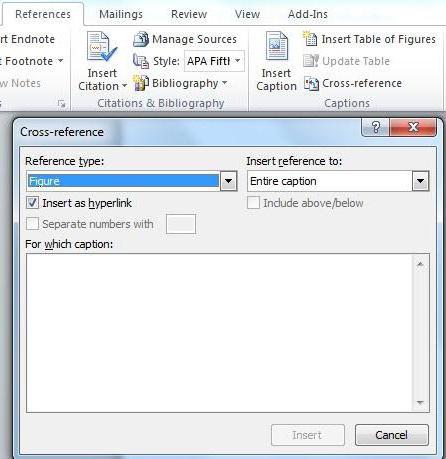
În meniul contextual, care poate fi numit dreptbutonul mouse-ului, există și o comandă specială pentru aceste scopuri. Se numește "Coduri / valori ale câmpurilor". Trebuie reținut faptul că referințele încrucișate pot fi create chiar și pentru acele elemente care se află într-un document separat. Materialele pot fi combinate. Astfel, va apărea un singur document principal. În ea ar trebui inserate referințe încrucișate. Word efectuează automat majoritatea operațiunilor, deci acest proces nu durează mult. În ceea ce privește documentul principal, acesta este, de fapt, un container pentru colectarea anumitor fișiere. Acest element poate fi folosit pentru a crea un material care conține mai multe părți. Astfel, munca este mult facilitată.
</ p>>







